خوش آموز درخت تو گر بار دانش بگیرد، به زیر آوری چرخ نیلوفری را
مشاهده برند، سازنده، سرعت و سایر مشخصات RAM در ویندوز

بنا به دلایل کندی در بازی ها و یا برنامه ها، تعویض و ارتقا، نیاز دارید که رم ها را عوض کرده و یا ارتقا دهید. برای چنین موردی شما باید اطلاعات رم خود را داشته باشید و متناسب با آن اقدام به تهیه رم کنید. دانستن حجم، سرعت، برند، شماره سریال RAM در اینجا می تواند مفید واقع شود.

خب، بسیاری از کاربران نمی دانند که این جزئیات را در کجای سیستم باید جستجو کنند و این چیزی است که با هم به بررسی آن خواهیم پرداخت.
پس از نصب برنامه را اجرا کرده و به تب SPD بروید. در اینجا مانند تصویر زیر، Part Number، Serial Number، Model Name و Brand را می توانید مشاهده کنید.
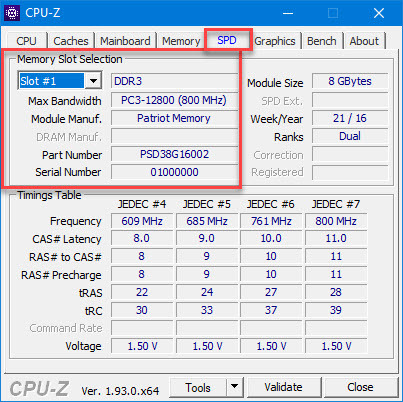
اگر چندین رم در سیستم تان داشته باشید، بصورت پیشفرض Slot#1 انتخاب شده است که از کامبوباکس می توانید مشخصات رم های دیگر سیستم تان را مشاهده کنید که اگر همگی از یک برند و مدل های مشابه داشته باشند، در هر صورت اطلاعات فوق هم یکسان خواهد بود و در غیر اینصورت اطلاعات متفاوتی را خواهید دید. ضمن اینکه از قسمت Module size میت وانید جچم همین رم(Slot#1) را مشاهده کنید.
برای این منظور Command Prompt را به صورت Run as administrator اجرا کنید.
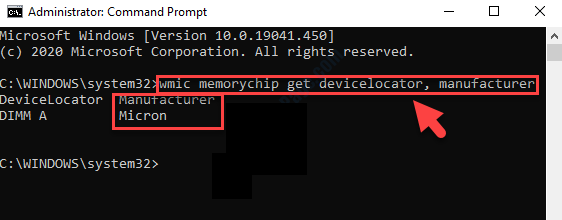
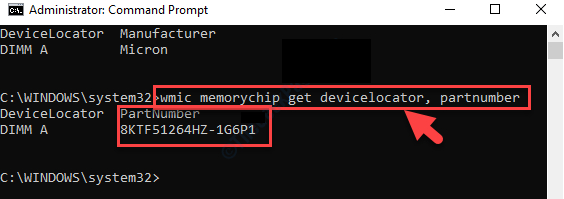
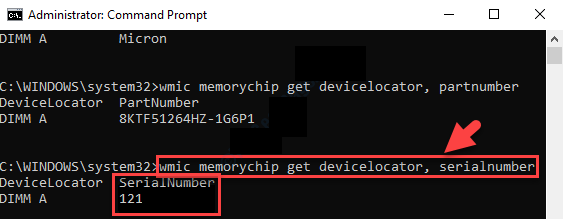
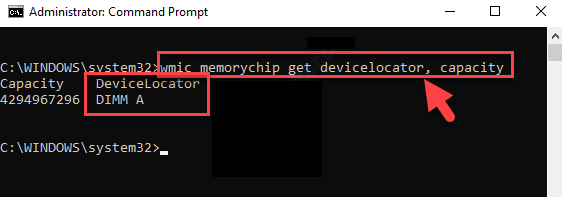
برای اینکه حجم را بر حسب گیگابایت مشاهده کنید، عددی که در بالا نمایش داده را تقسیم بر 1073741824 کنید.
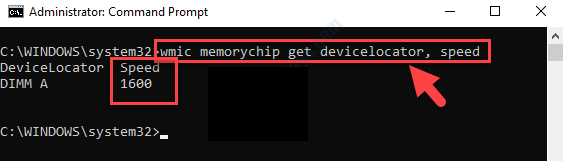
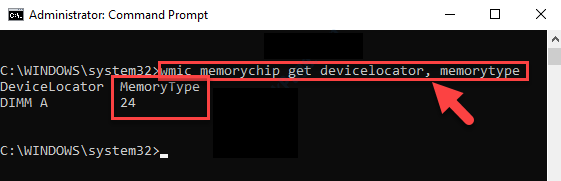
در اینجا همانطور که مشاهده می کنید، MemoryTyp برابر 24 می باشد و این معنی DDR3 بودن رم است.
به لیست memory types در زیر مراجعه کنید که به شما کمک می کند تصمیم بگیرید کدام ماژول RAM را استفاده می شود:
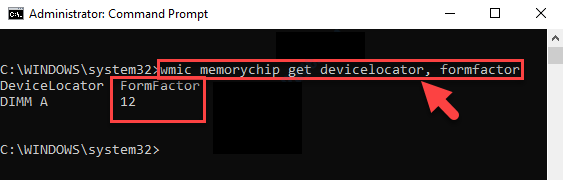
اگر در بخش FormFactor، عدد 12 را دیدید، نشان از SODIMM و اگر 8 بود، DIMM است.
در این خصوصمی توانید به لیست form factors که در زیر مشاهده می کنید هم مراجعه کنید:
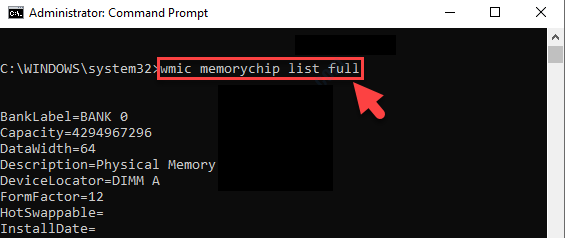
اگر می خواهید فقط جزئیات خاصی از RAM را مشاهده کنید ، دستور زیر را اجرا کرده و Enter را فشار دهید:
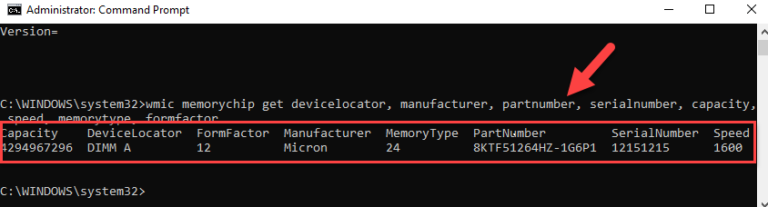

خب، بسیاری از کاربران نمی دانند که این جزئیات را در کجای سیستم باید جستجو کنند و این چیزی است که با هم به بررسی آن خواهیم پرداخت.
Find RAM Brand and Model using CPU-Z (Free Software)
از نرم افزار CPU-Z برای این مهم می توانید استفاده کنید. این برنامه کم حجم و سبک را دانلود و نصب کنید(نصب این برنامه بسیار ساده است).پس از نصب برنامه را اجرا کرده و به تب SPD بروید. در اینجا مانند تصویر زیر، Part Number، Serial Number، Model Name و Brand را می توانید مشاهده کنید.
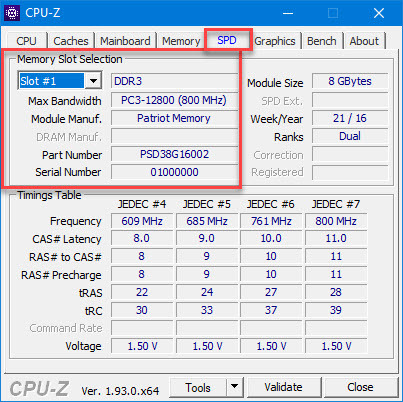
اگر چندین رم در سیستم تان داشته باشید، بصورت پیشفرض Slot#1 انتخاب شده است که از کامبوباکس می توانید مشخصات رم های دیگر سیستم تان را مشاهده کنید که اگر همگی از یک برند و مدل های مشابه داشته باشند، در هر صورت اطلاعات فوق هم یکسان خواهد بود و در غیر اینصورت اطلاعات متفاوتی را خواهید دید. ضمن اینکه از قسمت Module size میت وانید جچم همین رم(Slot#1) را مشاهده کنید.
Using Command Prompt
روش فوق واقعا ساده تر و راحت تر می باشد ولی با استفاده از دستورات خط فرمان هم می توانید به این مهم برسید که چندین دستور را در ادامه خواهید دید که هر دستور برای یک مورد خاص از رم می باشد.برای این منظور Command Prompt را به صورت Run as administrator اجرا کنید.
How to check RAM manufacturer
wmic memorychip get devicelocator, manufacturer
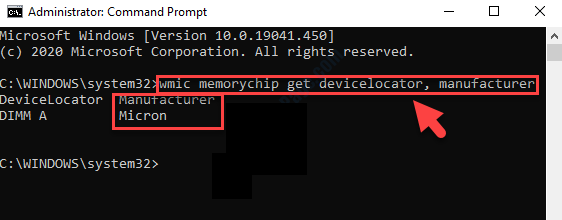
How to check the RAM part number
wmic memorychip get devicelocator, partnumber
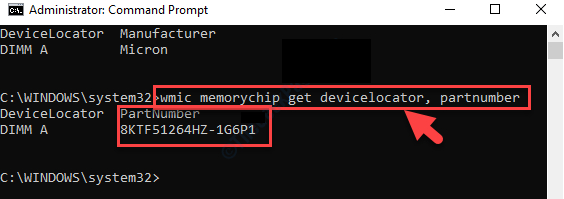
How to check RAM serial number
wmic memorychip get devicelocator, serialnumber
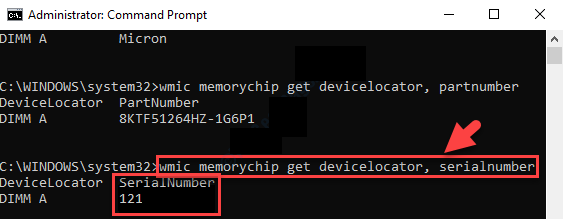
How to check RAM capacity
با اجرای دستور فوق، حجم هر ماژول RAM که روی مادربرد نصب کرده اید را نمایش می دهد و ضمنا حجم بر حسب بایت می باشد.wmic memorychip get devicelocator, capacity
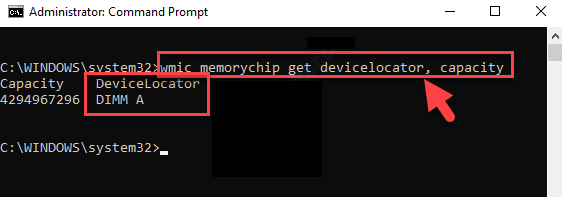
برای اینکه حجم را بر حسب گیگابایت مشاهده کنید، عددی که در بالا نمایش داده را تقسیم بر 1073741824 کنید.
How to check RAM speed
در دستور زیر، به ازای هر ماژول رم که روی مادربرد نصب کرده اید، سرعت آن نمایش داده می شود.wmic memorychip get devicelocator, speed
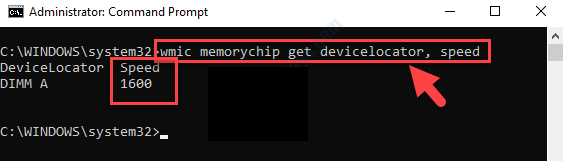
How to check memory type
wmic memorychip get devicelocator, memorytype
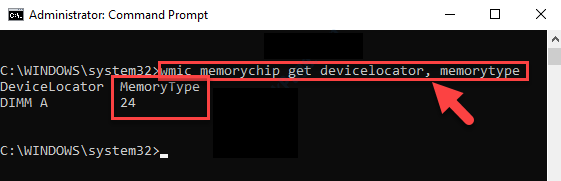
در اینجا همانطور که مشاهده می کنید، MemoryTyp برابر 24 می باشد و این معنی DDR3 بودن رم است.
به لیست memory types در زیر مراجعه کنید که به شما کمک می کند تصمیم بگیرید کدام ماژول RAM را استفاده می شود:
0: Unknown.
1: Other.
2: DRAM.
3: Synchronous DRAM.
4: Cache DRAM.
5: EDO.
6: EDRAM.
7: VRAM.
8: SRAM.
9: RAM.
10: ROM.
11: Flash.
12: EEPROM.
13: FEPROM.
14: EPROM.
15: CDRAM.
16: 3DRAM.
17: SDRAM.
18: SGRAM.
19: RDRAM.
20: DDR.
21: DDR2.
22: DDR2 FB-DIMM.
24: DDR3.
25: FBD2.
How to check memory form factor
این دستور به شما کمک می کند تا مشخص شود که کدام یک form factor (DIMM یا SODIMM) توسط ماژول های RAM استفاده می شود:wmic memorychip get devicelocator, formfactor
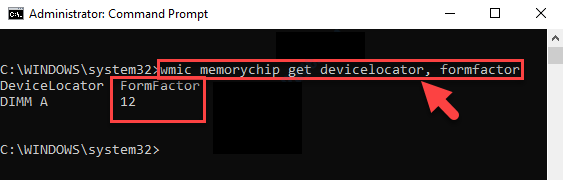
اگر در بخش FormFactor، عدد 12 را دیدید، نشان از SODIMM و اگر 8 بود، DIMM است.
در این خصوصمی توانید به لیست form factors که در زیر مشاهده می کنید هم مراجعه کنید:
0: Unknown.
1: Other.
2: SIP.
3: DIP.
4: ZIP.
5: SOJ
6: Proprietary.
7: SIMM.
8: DIMM.
9: TSOP.
10: PGA.
11: RIMM.
12: SODIMM.
13: SRIMM.
14: SMD.
15: SSMP.
16: QFP.
17: TQFP.
18: SOIC.
19: LCC.
20: PLCC.
21: BGA.
22: FPBGA.
23: LGA.
24: FB-DIMM.
How to check complete memory details
حالا تمام جزئیات مهم مربوط به RAM را تنها با یک دستور مشاهده خواهید کرد.wmic memorychip list full
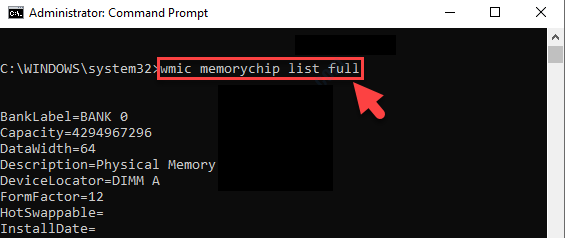
اگر می خواهید فقط جزئیات خاصی از RAM را مشاهده کنید ، دستور زیر را اجرا کرده و Enter را فشار دهید:
wmic memorychip get devicelocator, manufacturer, partnumber, serialnumber, capacity, speed, memorytype, formfactor
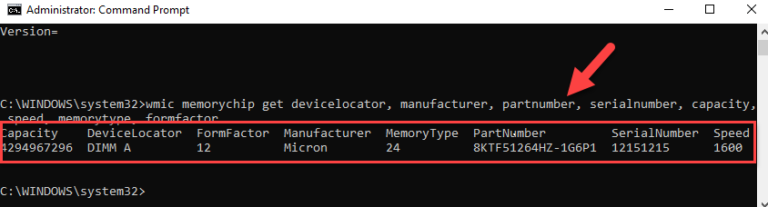





نمایش دیدگاه ها (0 دیدگاه)
دیدگاه خود را ثبت کنید: